PC에서 삭제된 ZIP 또는 RAR 파일을 복구하는 방법
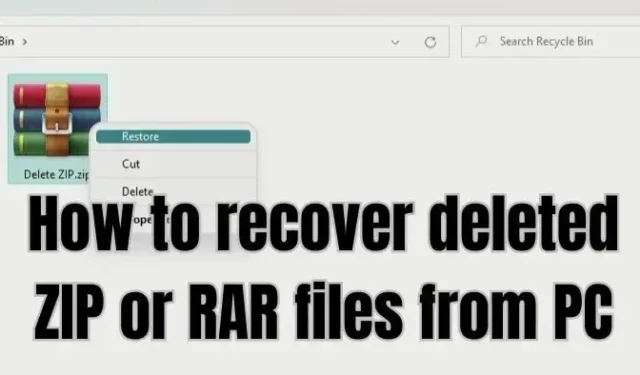
PC를 많이 사용하는 경우 RAR 또는 아카이브 파일을 사용하여 파일을 저장하거나 정리할 수 있습니다. 그러나 우리 중 많은 사람들이 종종 중요한 데이터를 포함할 수 있는 임의의 RAR 파일을 삭제합니다. 동일한 작업을 수행했다면 PC에서 삭제된 ZIP 또는 RAR 파일을 복구하는 방법이 궁금할 수 있습니다.
적절한 성공률을 가진 삭제된 파일을 복구하기 위해 시도할 수 있는 몇 가지 방법이 있습니다. 그리고 이 기사에서는 그러한 몇 가지 방법을 살펴보겠습니다.
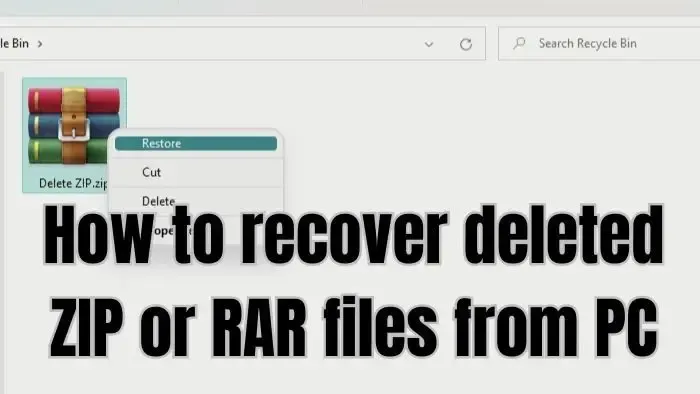
PC에서 삭제된 ZIP 또는 RAR 파일을 복구하는 방법은 무엇입니까?
컴퓨터에서 무언가를 삭제할 때 파일을 복구하는 방법에는 여러 가지가 있습니다. 휴지통에서 파일을 복구하거나 복구 소프트웨어를 사용하는 것만큼 간단합니다. 이 기사에서 논의할 모든 방법은 다음과 같습니다.
- 휴지통에서 복구
- 복구 소프트웨어 사용
- 파일 히스토리
- 시스템 복원
일부 제안을 실행하려면 관리자 권한이 필요합니다.
1] 휴지통에서 복구
최근에 파일을 삭제한 경우 휴지통을 통해 파일을 복구할 수 있는 좋은 기회가 있습니다.
그러나 많은 사람들이 이 단축키인 Shift + Delete를 사용하여 파일을 삭제합니다. 이 바로 가기는 파일을 영구적으로 삭제하며 휴지통에서 복구할 수 없습니다. 따라서 표준 삭제 방법을 사용하여 파일을 삭제하는 경우 여전히 아카이브 파일을 복구할 가능성이 높습니다. 이를 위해 다음 단계를 따르십시오.
- Windows 검색으로 이동 (Win + S)
- 휴지통을 입력 하고 표시되면 클릭하여 시작합니다.
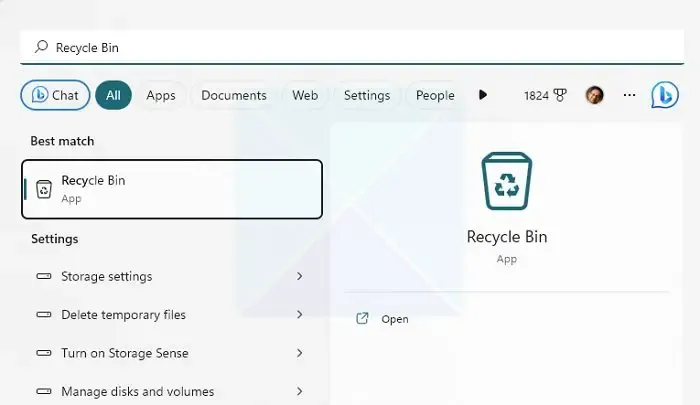
- 이제 삭제된 파일을 확인하고 찾고 있는 파일이 있는지 확인하십시오.
- 파일을 찾은 경우 파일을 마우스 오른쪽 버튼으로 클릭하고 복원을 선택하여 파일을 복구합니다.
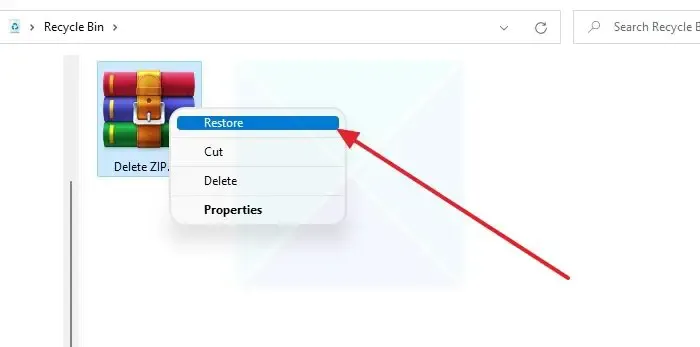
2] 복구 소프트웨어 사용
삭제된 파일을 복구하는 가장 좋은 방법 중 하나는 복구 소프트웨어를 사용하는 것입니다. 대부분의 최신 데이터 복구 도구는 삭제된 파일을 더 깊은 수준에서 복구할 수 있으며 다양한 파일 형식을 지원합니다.
그러나 심각한 데이터 손실을 방지하려면 곧 데이터 복구 소프트웨어를 사용해야 합니다. 오래 기다릴수록 파일을 복구할 가능성이 낮아집니다.
Windows는 파일을 삭제할 때 인덱스에서만 제거하고 다른 파일이 정확한 위치에 배치되면 대체됩니다. Windows를 계속 사용하면서 파일을 이동하십시오. 공간을 덮어쓸 가능성이 있습니다. 따라서 가능한 한 빨리 행동하는 것이 가장 좋습니다.
3] 파일 히스토리
파일 히스토리는 파일을 자동으로 백업하고 필요할 때 복원 할 수 있는 Windows의 기능입니다 . 외장 하드 드라이브, SSD 또는 플래시 드라이브와 같은 외장 저장 장치에 파일을 복사하고 저장하는 방식으로 작동합니다.
그러나 먼저 파일 히스토리를 구성해야 합니다 . 따라서 특정 파일에 대해 수시로 파일의 스냅샷을 자동으로 찍습니다. 따라서 활성화 및 구성한 경우 아래 단계에 따라 사용하십시오.
- 스토리지 드라이브가 PC에 연결되어 있는지 확인합니다.
- 그런 다음 Windows 검색으로 이동하여 파일 히스토리를 입력하고 시작합니다.
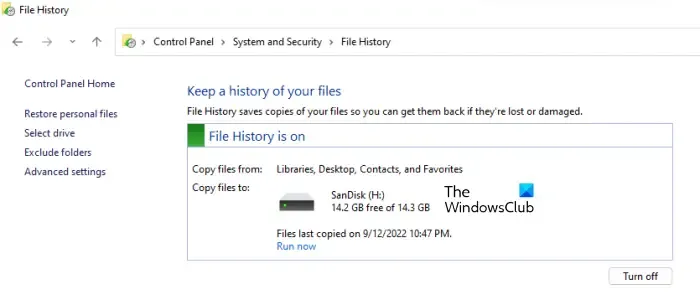
- 사이드바에서 개인 파일 복원을 클릭합니다.
- 이제 저장된 모든 파일을 표시하는 새 창이 열립니다.
- 복구할 파일을 검색 및 선택하고 복원 버튼을 클릭합니다.
4] 시스템 복원
마지막으로 시스템 복원을 사용하여 삭제된 파일을 복구할 수 있습니다. 시스템 복원은 PC의 현재 상태에 대한 스냅샷을 생성하는 기본 제공 Windows 기능입니다.
따라서 나중에 컴퓨터 복구, 시스템 구성 및 설정 복원 등과 같은 작업에 사용할 수 있습니다. 또한 시스템 파일 등을 백업할 수 있습니다.
이전에 복원 지점을 만든 경우 PC의 현재 상태를 저장된 스냅샷으로 되돌리고 모든 파일에 액세스할 수 있습니다.
그러나 유일한 단점은 Windows가 기본적으로 복원 지점을 생성하지 않는다는 것입니다. 또한 복원 지점을 생성하고 되돌리기를 선택하면 현재 저장된 데이터 및 기타 파일이 제거됩니다. 계속 진행하기 전에 백업을 고려하십시오.
계속하려면 다음 단계를 따르십시오.
- Windows 검색으로 이동하여 복원 지점 생성을 입력하고 결과에 나타나면 실행합니다.
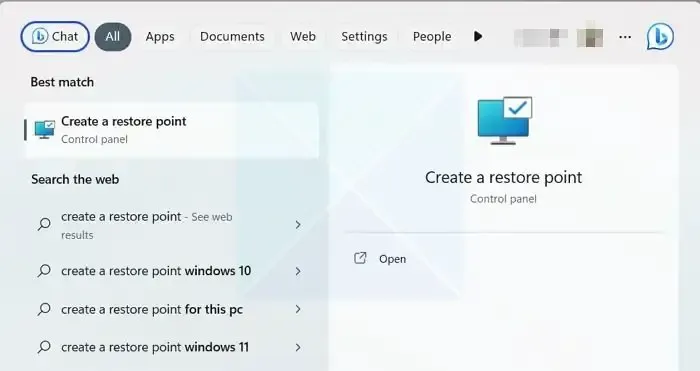
- 시스템 보호 탭에서 시스템 복원을 클릭한 후 다음 버튼을 클릭합니다.
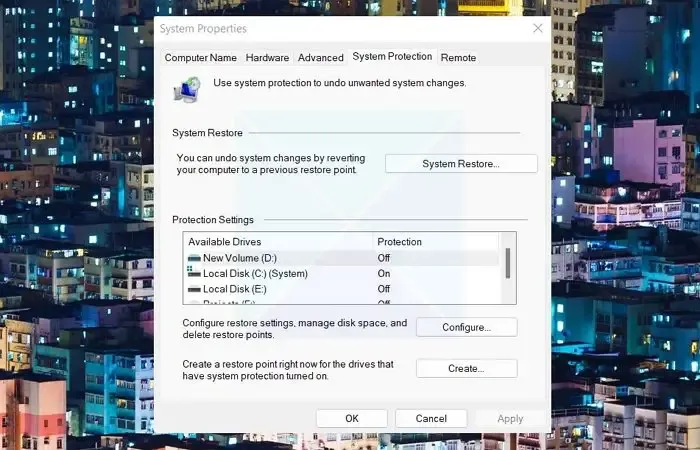
- 이제 저장된 복원 지점을 볼 수 있습니다. 따라서 복원 지점을 선택하고 다음을 클릭하십시오.
- 마지막으로 마침을 클릭하여 Windows PC의 이전 상태로 되돌립니다.
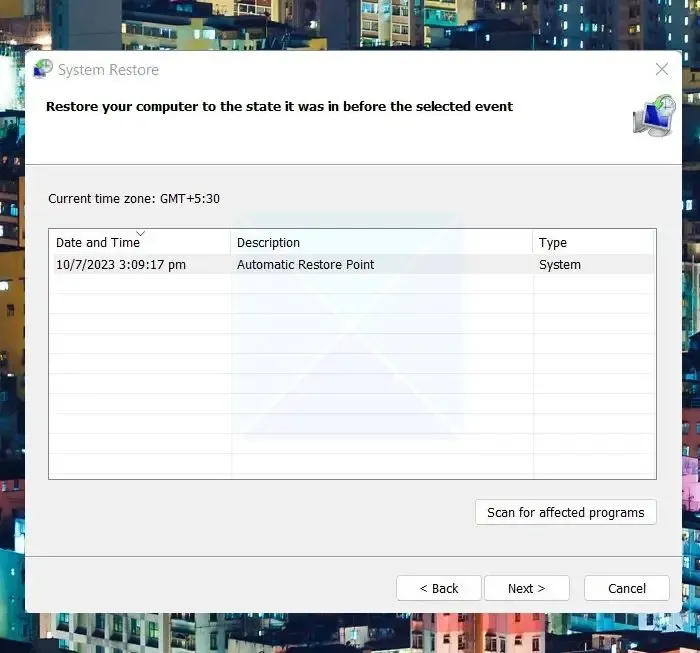
결론
이것이 PC에서 삭제된 ZIP 또는 RAR 파일을 복구하는 몇 가지 방법이었습니다. 파일 기록 또는 시스템 복원이 구성되지 않은 경우 데이터 복구 소프트웨어를 사용하는 것이 가장 좋은 솔루션입니다. 계속해서 사용해 보고 효과가 있는지 확인하십시오.
손상된 RAR 파일을 어떻게 복구할 수 있습니까?
내 RAR 파일이 항상 손상되는 이유는 무엇입니까?
특정 소스에서 다운로드한 파일이 항상 손상되면 서버 관리자에게 연결하여 정렬해야 합니다. 파일이 소스에서 손상되었을 가능성이 있습니다. 그러나 모든 파일에 대해 발생하는 경우 인터넷 연결이 안정적인지 확인해야 합니다.


답글 남기기